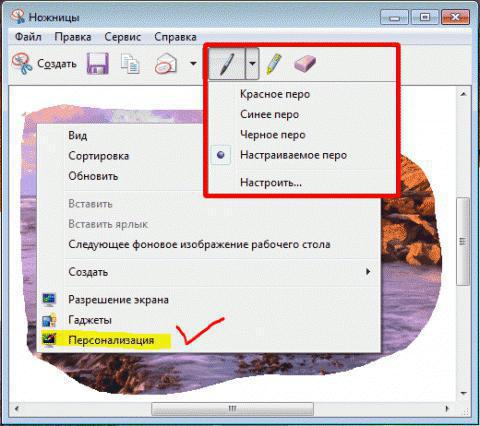Kā izveidot darbvirsmas ekrānuzņēmumu?
Kas ir ekrāns vai ekrānuzņēmums?
Ekrāns vai ekrānuzņēmums ir momentuzņēmumsekrāna monitors. Vārds nāk no angļu ekrānuzņēmuma, kas nozīmē, ka attēls ir saņemts no datora un atspoguļo to, kas tieši notiek ekrānā. Nepieciešams izveidot ekrānuzņēmumu, kad draugam ir jāpierāda attēls, lai uzzinātu, kā labot kādu vai citu kļūdu. Arī ekrānuzņēmumi ir jāizmanto zinātniskos darbos dažādās disciplīnās. Tas ievērojami palielinās jūsu atzīmi, ja uzdevums būtu strādāt ar kādu programmu. Šādos gadījumos nekavējoties rodas jautājums, kā izveidot darbvirsmas ekrānuzņēmumu? Lai iegūtu augstas kvalitātes attēlu, ir vairākas metodes. Mēs koncentrēsies tikai uz vienkāršākajiem un saprotamākajiem veidiem, kā izveidot galddatora ekrānuzņēmumu.
Drukas ekrāns
Vienkāršākā un ērtākā metode ir izmantotDrukas ekrāna pogas datora tastatūrā. "Print Screen" un tulkots - izdrukājiet ekrānu. Tastatūras labajā pusē atrodiet pogu ar nosaukumu "Prt Scr". Bet atcerieties, ka poga uzņems tieši to attēlu, ko redzat ekrānā. Piemēram, ja vēlaties iegūt pilnīgu vietnes attēlu, labāk ir izmantot citu programmu. Pēc pogas nospiešanas jūs neredzēsiet zibspuldzi un neklausīsit klikšķi. Snapshot vienkārši tiks pārsūtīts uz starpliktuvi, kur tas gaidīs jūsu turpmākās darbības. Ja jūs domājat, kā padarīt galda ekrānu bez logiem, tad jums vajadzētu samazināt vai aizvērt visus logus un programmas. Neaizmirsti par to. Lai fotografētu tikai aktīvo logu, varat izmantot taustiņu kombināciju Prt Scr un Alt. Attēls ir gatavs. Tas paliek tikai ekstrakts no starpliktuves.
Atveriet attēlu redaktoru. Tiks veikta pat programma Krāsa, kas atrodas izvēlnes Sākt mapē Standarta. Atveriet programmu un nospiediet "Ielīmēt" vai tikai kombināciju ar Ctrl un V. Attēls no starpliktuves tiks atvērts grafikas redaktorā. Ja jums ir nepieciešams pilns ekrānuzņēmums, labāk ir norādīt ekrāna izmēru attēla izmērā, lai daļa no attēla netiktu rādīta ārpus audekls.
Šķēres
Ir vēl viens ļoti vienkāršs veids, kā to izdarītdarbvirsmas ekrānuzņēmums. Atveriet izvēlni "Sākt" un mapē "Standarta" atrodam ikonu "Šķēres". Šī ir lieliska programma, kas, diemžēl, ir normāla tikai operētājsistēmā Windows 7. Atveriet "Šķēres". Mēs esam aicināti izvēlēties darbvirsmas apgabalu, kurā nepieciešams fotografēt. Mēs piešķiram nepieciešamo vietni. Tūlīt atvērts momentuzņēmums pašā programmā. Joprojām ir tikai saglabāt attēlu un nosūtīt to draugiem vai ievietot to zinātnes vai kursu darbā. Tas ir ļoti vienkārši!
Lai izveidotu darbvirsmas ekrānuzņēmumu, varat to izdarītarī lejupielādēt īpašas programmas, taču tās ir nepieciešamas, ja jūs šo iespēju izmantojat pastāvīgi. Piemēram, katru dienu rakstiet instrukcijas programmām. Redzamība ievērojami palielinās jūsu instrukciju lietošanas efektivitāti. Piemēram, jūs varat lejupielādēt programmu Paparazzi oficiālajā tīmekļa vietnē! Tās priekšrocība ir tā, ka tas ļauj uzņemt visu lapu uzreiz.
Tagad jums ir ideja, kā to izdarīt.darbvirsmas ekrānuzņēmums. Tālāk jūs varat ar to visu darīt, kā ar parasto attēlu: rediģēt, sagriezt, samazināt, mainīt spilgtumu, ievietot objektus utt. Piemēram, Adobe Photoshop sniegs jums iespēju pārvērst attēlu īstajā šedevrā. Tas viss ir atkarīgs no tā, kāda veida mērķis tu esi, fotografējot savu darbvirsmu. Attēla formāts būs atkarīgs arī no kvalitātes, kas jums nepieciešams: jpeg, gif, png un tā tālāk. Par labāku attēla labāk Execu png un JPEG, un par norīkošanu uz vietas vai forums būs ideāls formāts gif, jo attēls būs sver ievērojami mazāk.